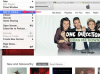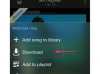หากคุณต้องการเข้าถึงแอพบน iPhone หรือ iPad ได้เร็วขึ้น วิดเจ็ตสามารถช่วยได้ วิดเจ็ตนำเนื้อหาสำคัญจากแอปของคุณมาแสดงในที่ที่คุณสามารถดูได้ง่าย ๆ ได้อย่างรวดเร็ว มันเหมือนกับรีโมตคอนโทรลสำหรับแอพและวิธีปรับแต่งหน้าจอหลักของคุณ
โฆษณา
บน iOS 14 คุณสามารถใช้วิดเจ็ตได้สองวิธี: บนหน้าจอหลักหรือจากมุมมองวันนี้โดยปัดไปทางขวาจากหน้าจอหลักหรือหน้าจอล็อก
วีดีโอประจำวันนี้
วิธีเพิ่มวิดเจ็ตในหน้าจอหลักของคุณ

- ไปที่หน้าจอหลักแล้วแตะวิดเจ็ตหรือพื้นที่ว่างค้างไว้จนกว่าแอปจะกระตุก
- แตะปุ่มเพิ่มที่มุมซ้ายบน
- เลือกวิดเจ็ต เลือกจากขนาดวิดเจ็ตสามขนาด จากนั้นแตะ เพิ่มวิดเจ็ต
- แตะเสร็จสิ้น
โฆษณา
วิธีเพิ่มวิดเจ็ตจากมุมมองวันนี้

- แตะวิดเจ็ตหรือพื้นที่ว่างในมุมมองวันนี้ค้างไว้จนกว่าแอปจะกระตุก
- แตะปุ่มเพิ่มที่มุมซ้ายบน
- เลื่อนลงเพื่อเลือกวิดเจ็ต เลือกจากขนาดวิดเจ็ตสามขนาด จากนั้นแตะ เพิ่มวิดเจ็ต
- แตะเสร็จสิ้น
โฆษณา
วิธีแก้ไขวิดเจ็ตของคุณ

คุณสามารถแก้ไขวิดเจ็ตของคุณเพื่อให้เป็นส่วนตัวมากขึ้น ตัวอย่างเช่น คุณสามารถแก้ไขวิดเจ็ตสภาพอากาศเพื่อดูพยากรณ์อากาศในพื้นที่ของคุณหรือสถานที่อื่น
โฆษณา
- แตะวิดเจ็ตค้างไว้เพื่อเปิดเมนูการดำเนินการด่วน
- แตะแก้ไขวิดเจ็ต
- ทำการเปลี่ยนแปลง จากนั้นแตะด้านนอกวิดเจ็ตเพื่อออก
คุณยังสามารถย้ายพวกมันไปมาเพื่อให้หาได้ง่ายขึ้น ในการดำเนินการนี้ ให้แตะวิดเจ็ตค้างไว้จนกว่าจะกระตุก จากนั้นเลื่อนไปมาบนหน้าจอจนกว่าคุณจะพบตำแหน่ง
โฆษณา